Cum să migrați site-ul dvs. WordPress (la o nouă gazdă sau server)
Publicat: 2021-06-14Mutarea site-ului pe o nouă gazdă sau server poate părea descurajantă, dar uneori este necesar. Internetul poate părea că totul plutește în spațiu, dar când ajungeți la miez, fișierele site-ului dvs. WordPress trebuie să locuiască fizic undeva. Sarcina unei companii de găzduire este să vă stocheze fișierele și baza de date, astfel încât site-ul dvs. să poată fi accesat de oricine din orice locație din lume.
În mod ideal, site-ul dvs. poate trăi fericit la compania dvs. de găzduire pentru totdeauna și nu trebuie să vă gândiți niciodată fișierelor fizice. Dar poate veni un moment când doriți să vă mutați site-ul. Să aruncăm o privire la câteva motive pentru care ar putea fi necesar să migrați la o nouă gazdă și cum puteți face acest lucru cu ușurință.
Motive pentru a migra site-ul dvs. WordPress
Ai nevoie de o gazdă mai bună
Veți ști că este timpul pentru o nouă găzduire când site-ul dvs. actual are:
- Prea mult timp nefuncțional. Ori de câte ori site-ul dvs. este inaccesibil, este pur și simplu inacceptabil. Dacă conduceți o afacere, aceasta poate eroda încrederea în baza dvs. de clienți și poate tăia unul dintre principalele dvs. active de câștig. Erorile de timeout și ceea ce se numește „ecranul alb al morții” sunt adesea legate de configurația rețelei (adică este vina gazdei) și, dacă se întâmplă des, este timpul să ne gândim la schimbare. Există multe gazde care garantează un timp de funcționare de cel puțin 99%. Deci nu există niciun motiv să te mulțumești cu ceva mai puțin. Sfat profesionist: utilizați monitorizarea timpului de nefuncționare Jetpack pentru a vă alerta dacă există o problemă.
- Viteză lentă de încărcare. Există mulți factori care afectează viteza unui site web, dar odată ce ți-ai optimizat site-ul cât de mult poți, se rezumă la găzduire. Dacă gazda dvs. nu se concentrează pe vitezele de încărcare, ar putea fi timpul să migrați.
- Asistență slabă pentru clienți. Indiferent dacă vă confruntați cu o întrerupere stresantă, dacă doriți să adăugați noi funcții găzduirii dvs. sau doar aveți o întrebare despre cum ar trebui să funcționeze site-ul dvs., atunci accesul la asistență informată este esențial. Dacă gazda dvs. îngreunează contactul sau vă oferă servicii care nu vă oferă răspunsurile de care aveți nevoie, luați în considerare mutarea site-ului.
- Limite de stocare sau de trafic. Majoritatea pachetelor de găzduire limitează atât spațiul de stocare, cât și traficul pe site. În plus, unele site-uri văd vârfuri de vizitatori ai site-ului - de exemplu, atunci când lansează un produs nou sau anunță o vânzare - și acestea nu sunt întotdeauna gestionate bine de pachetele de găzduire de bază. Dacă ați atins nivelurile maxime cu furnizorul dvs. actual sau aveți nevoie să scalați mai ușor în timpul vârfurilor, atunci poate fi timpul să găsiți o nouă companie.
- Securitate slabă. Ai fost piratat? Acesta este unul dintre cele mai stresante lucruri care se pot întâmpla proprietarilor de site-uri web. Deși există multe măsuri de precauție pe care le puteți lua cu configurația propriului site web, o parte din protejarea site-ului dvs. revine furnizorului dvs. de găzduire. Vrei unul care să știe cum să-și configureze serverele pentru securitate maximă și care să includă și copii de siguranță regulate ale site-ului tău pentru restaurări rapide în cazul unui hack. Dacă gazda dvs. nu poate oferi aceste opțiuni, luați în considerare migrarea.
- Lipsa caracteristicilor avansate. Unele companii de găzduire oferă pachete ieftine, dar percep taxe suplimentare pentru funcții precum certificate SSL și copii de rezervă. Acest lucru se poate adăuga cu adevărat! În cazul în care gazda dvs. vă încurajează cu suplimente, ar putea fi timpul să vă mutați site-ul la o gazdă care oferă un pachet mai complet.
- Nu sprijină comunitatea. WordPress este un software cu sursă deschisă și asta înseamnă că se bazează pe investiția dezvoltatorilor și a membrilor comunității pentru a rămâne puternic, sigur și accesibil pentru toată lumea. Unele companii de găzduire sunt membri buni ai comunității WordPress și își fac un scop să contribuie la software; puteți sprijini WordPress indirect, ducând afacerea dvs. de găzduire la o companie care este activă în comunitatea WordPress.
- Nicio configurație specială pentru comerțul electronic. Dacă vindeți online, doriți o companie de găzduire specializată în comerțul electronic. Cu o configurație bună de securitate și capacitatea de a gestiona cantități mari de date importante, gazda potrivită poate face diferența în succesul tău.
Amintiți-vă, când vine vorba de o găzduire bună, obțineți ceea ce plătiți. Deci, dacă trăiți cu unele sau toate aceste probleme în numele economisirii de bani, atunci probabil că este timpul să recunoașteți că impactul asupra site-ului dvs. nu merită. E timpul să migrezi!
Alte motive pentru a migra un site web
- Trecerea de la un mediu de scenă la un mediu live. Când aveți un site web de ceva timp și aveți nevoie de o revizuire majoră a designului, este greu să faceți acest lucru pe un site live. Cea mai bună modalitate de a lucra la schimbări majore este să creați o copie a site-ului dvs. - numită site de pregătire - unde puteți rezolva orice problemă și face totul perfect înainte de lansare. Copierea site-ului dvs. pe un site de transfer și apoi copierea lui înapoi pe site-ul dvs. live sunt ambele procese de migrare.
- Lansarea unui nou site web de afaceri cu un început de lucru. Dacă aveți un site existent și doriți să creați ramuri pentru anumite idei, îl puteți copia și modifica în loc să începeți de la zero. Acest lucru funcționează perfect dacă aveți o afacere cu mai multe locații și doriți ca fiecare să aibă propriul site cu branding identic și conținut similar.
Indiferent de motivul migrării site-ului dvs., dacă este timpul să faceți o schimbare, nu lăsați procesul tehnic să vă stea în cale. Efortul va merita din plin!
Cum să migrezi site-ul tău WordPress
1. Alegeți și configurați noul dvs. plan de găzduire
- Asigurați-vă că planul dvs. îndeplinește (sau, mai bine, depășește) cerințele minime WordPress.
- Asigurați-vă că noua dvs. gazdă are resurse adecvate pentru site-ul dvs. specific, inclusiv spațiu pe disc, lățime de bandă, memorie și procesor. Nu sunteți sigur de ce aveți nevoie? Acest articol vă poate ajuta să vă dați seama.
- Luați în considerare locația serverului dvs. Dacă majoritatea vizitatorilor tăi se află într-o anumită țară, atunci este logic să folosești un server situat cât mai aproape de ei pentru a ajuta site-ul să se încarce rapid. Dacă traficul dvs. provine din toată lumea, veți dori să luați în considerare un CDN WordPress odată ce sunteți în funcțiune.
- Configurați copii de rezervă la nivel de server. Dacă site-ul dvs. este actualizat doar periodic, probabil că o copie de rezervă zilnică va fi bine. Dar dacă conduceți un magazin sau conținutul site-ului dvs. se actualizează în mod regulat, veți avea nevoie de ceva mai frecvent. Amintiți-vă, nu ar trebui să vă bazați doar pe gazdă pentru copii de rezervă. De asemenea, veți dori să utilizați un instrument precum Jetpack Backup pentru a vă proteja site-ul.
- Configurați orice caracteristici suplimentare pe care doriți să le utilizați. Aceasta poate include stocarea în cache pe partea de server, un certificat SSL, un mediu de pregătire sau conturi de e-mail.
2. Instalați Jetpack
Jetpack Backup elimină bătăile de cap din migrarea site-ului dvs. WordPress, plus oferă copii de rezervă zilnice sau în timp real pe care vă puteți baza.

- Din tabloul de bord WordPress de pe site-ul actual, accesați Pluginuri → Adăugați nou și căutați „Jetpack”.
- Faceți clic pe Instalare acum → Activare .
- Conectați-vă la un cont WordPress.com existent sau creați unul nou.
- Alegeți un plan Jetpack care include Jetpack Backup.
3. Configurați acreditările SSH/SFTP/FTP
Jetpack va trebui să se conecteze la noua ta gazdă folosind SSH, SFTP sau FTP. Furnizorul dvs. de găzduire ar trebui să aibă instrucțiuni specifice despre găsirea acestor informații, dar dacă aveți îndoieli, nu ezitați să contactați echipa de asistență. Pentru mai multe informații despre găsirea și adăugarea acreditărilor dvs., citiți documentația noastră.
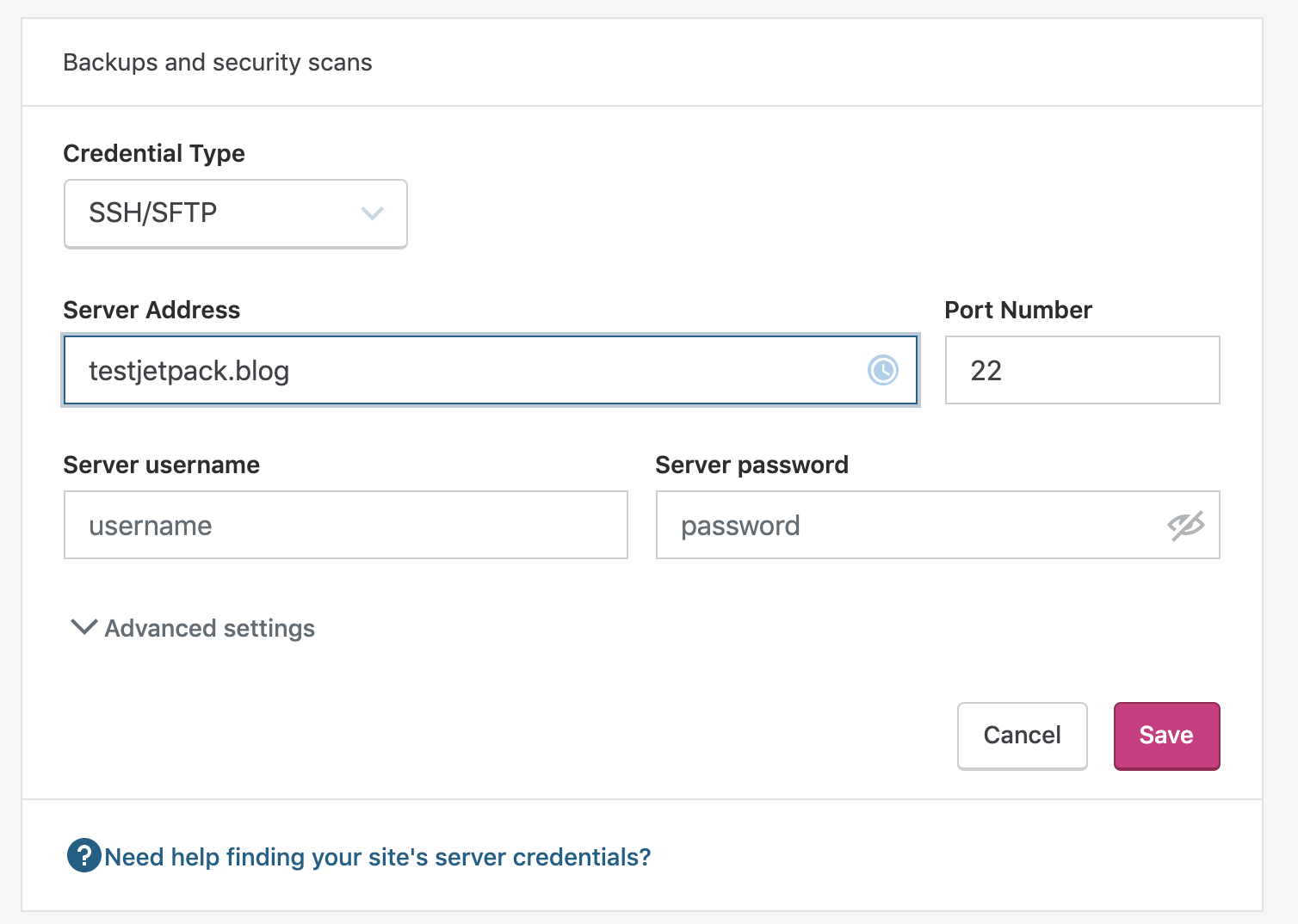
4. Pregătiți-vă pentru migrare
Este important să migrați într-un moment în care nu intenționați să publicați niciun conținut nou. Dacă creați conținut nou în timpul migrării, este posibil să pierdeți acele date. De asemenea, este o idee bună să faceți întregul proces atunci când site-ul dvs. nu este prea ocupat, astfel încât vizitatorii să aibă o întrerupere minimă. Această perioadă va fi unică pentru fiecare site web, dar poate însemna că se face cel mai bine în weekend sau târziu în noapte.
Caracteristica de clonare a Jetpack transferă WordPress și datele sale pe un nou server, dar nu va transfera alte date, cum ar fi conturile de e-mail. Dacă ați configurat e-mailul cu vechiul furnizor de găzduire, acum ar putea fi un moment bun pentru a migra acest e-mail către o gazdă de e-mail dedicată (cum ar fi G Suite sau Microsoft 365), care oferă de obicei mai multe funcții decât e-mailul standard de găzduire. Cel puțin, asigurați-vă că aveți un plan pentru toate conturile de e-mail pe care le-ați configurat.
Înainte de a începe, aveți la îndemână câteva lucruri de care aveți nevoie:
- Acreditări SSH/SFTP/FTP pentru noua dvs. gazdă web.
- Login pentru gazda DNS. Acesta va fi, de obicei, furnizorul dvs. de nume de domeniu, dar poate fi și un furnizor DNS autonom, cum ar fi Cloudflare.
- Înregistrările DNS pentru noul dvs. server. Aceasta va fi de obicei adresa IP a serverului, pe care o puteți găsi de la furnizorul dvs. de găzduire.
5. Să facem clonarea
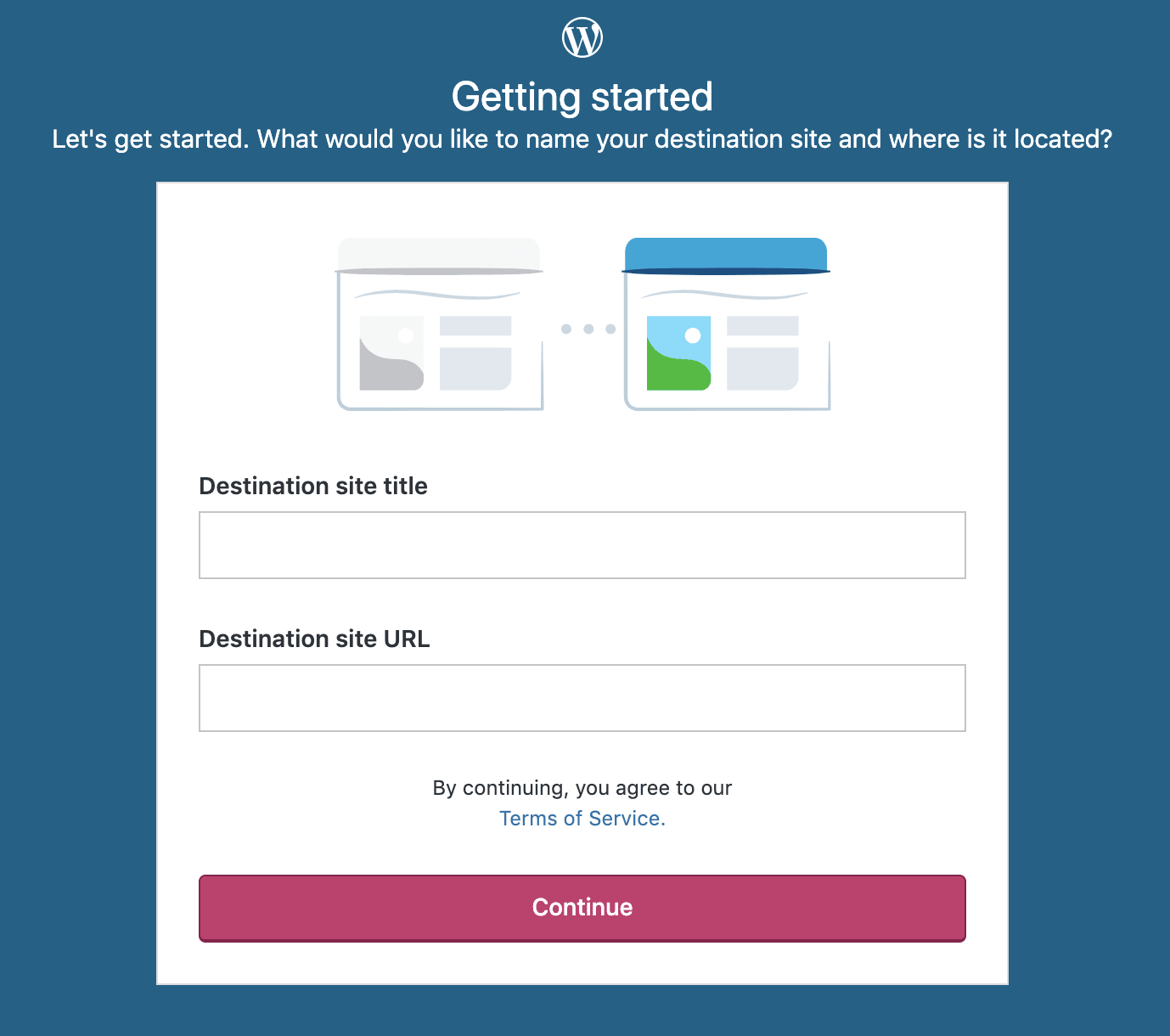
Începeți procesul de clonare din contul dvs. WordPress.com pentru site-ul dvs.:
- Accesați Setări → General .
- Derulați la secțiunea Instrumente site din partea de jos și selectați Clonează.
- Această pagină vă va afișa câteva informații de bază despre site-ul dvs. Dacă totul este corect, dați clic pe Continuare .
- Introduceți titlul site-ului dvs. de destinație și adresa URL a site-ului de destinație. Aceasta este noua gazdă la care clonați — în majoritatea cazurilor, nu vă veți schimba adresa URL și ar trebui să o introduceți pe cea actuală. Dacă vă actualizați adresa URL, introduceți noile detalii. Faceți clic pe Continuare .
- Introduceți noile acreditări ale serverului, despre care am vorbit mai devreme. Jetpack le va folosi pentru a-ți clona site-ul de la gazda actuală la noua ta gazdă. Dacă nu sunteți sigur, consultați gazda pentru informațiile corecte.
- Introduceți calea WordPress de destinație. Aici ar trebui să fie stocate fișierele site-ului dvs. și probabil este ceva de genul /public_html. Dacă nu sunteți deloc sigur, atunci noua dvs. gazdă ar trebui să poată furniza aceste informații. Faceți clic pe Salvare .
- Selectați Clonează starea curentă pentru a utiliza cea mai recentă copie de rezervă. Sau alegeți Clonează starea anterioară pentru a alege o copie de rezervă anterioară. Dacă o alegeți pe cea din urmă, veți fi direcționat către jurnalul de activitate pentru a selecta un punct de clonare adecvat. Faceți clic pe Da! Începeți clonarea pentru a începe procesul de copiere.
- Veți vedea un ecran de confirmare care vă permite să reveniți la jurnalul de activitate al site-ului. Faceți clic pe În jurnalul de activități! pentru a urmări progresul.
6. Testează, testează, testează!
Pentru a verifica dacă migrarea a avut succes, este util să verificați site-ul web înainte de a indica numele de domeniu către noua gazdă. Asigurați-vă că conținutul se încarcă conform așteptărilor și că toate funcționalitățile funcționează corect. Acesta nu este un pas de grabă. Fii minuțios și fă-ți timp.
Există câteva moduri de a face acest lucru:
- Utilizați un serviciu proxy, cum ar fi hosts.cx. Acest mod super simplu de a testa funcționează pe aproape fiecare sistem de operare. Pur și simplu introduceți noua adresă IP a serverului și numele domeniului site-ului web (fiți atenți aici - asigurați-vă că totul este corect, inclusiv www vs. non www).
- Schimbați fișierul hosts. Acesta este un fișier care se află pe computerul dvs. care vă permite să indicați un nume de domeniu către o altă adresă IP. Procesul se schimbă în funcție de sistemul dvs. de operare. Faceți clic pe AICI pentru mai multe informații.
7. Indicați numele de domeniu către noua dvs. gazdă
Odată ce sunteți mulțumit că migrarea a avut succes, va trebui să vă modificați setările DNS pentru a indica numele de domeniu către noul dvs. server. Procesul specific pentru aceasta depinde de furnizorul dvs., dar iată pașii tipici:
- Conectați-vă la registratorul de domenii sau la furnizorul DNS și localizați zona pentru a vă actualiza setările DNS. Din nou, acest lucru va varia în funcție de furnizorul dvs., dar ar trebui să furnizeze o documentație clară.
- Schimbați înregistrarea A la noua adresă IP a serverului. Pașii exacti de urmat depind de furnizorul dvs., dar domain.com are un exemplu grozav. De asemenea, puteți cere oricând furnizorului dvs. să facă această modificare pentru dvs. Important: nu eliminați, editați sau ștergeți alte setări DNS decât dacă sunteți sigur că nu mai aveți nevoie de ele.
- După ce ați salvat setările, trebuie să așteptați ca DNS-ul să se propage. Actualizarea modificărilor DNS în întreaga lume poate dura până la 48 de ore. Din acest motiv, este important să nu anulați imediat vechea găzduire până când nu sunteți sigur că propagarea s-a încheiat. Puteți verifica propagarea cu instrumente precum DNS Checker.
Rețineți că planul dvs. Jetpack va fi transferat pe noul dvs. site, dar va fi pus în modul de întreținere. Pentru a reactiva Jetpack, căutați promptul pentru modul de întreținere și selectați „Remediați conexiunea Jetpack”.
O poți face: migrați propriul site WordPress
Felicitări! Acum aveți puterea de a vă muta site-ul pe orice gazdă doriți. Nu uitați să vă faceți timp, să verificați totul, să vă testați site-ul înainte de a actualiza DNS și să contactați noua gazdă dacă aveți întrebări!
Sunteți gata să începeți?
